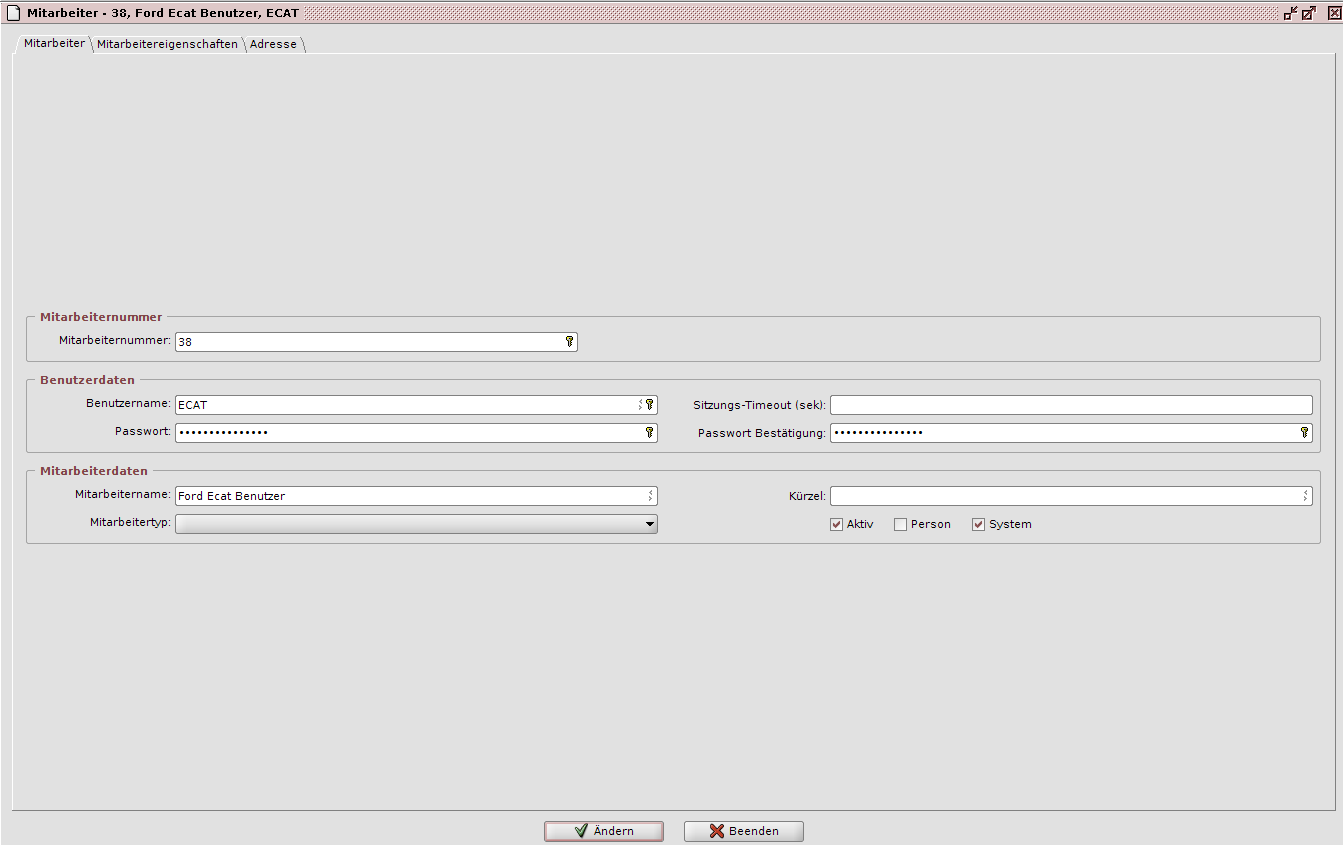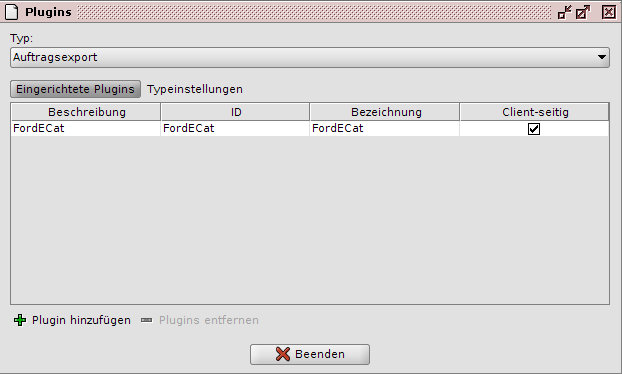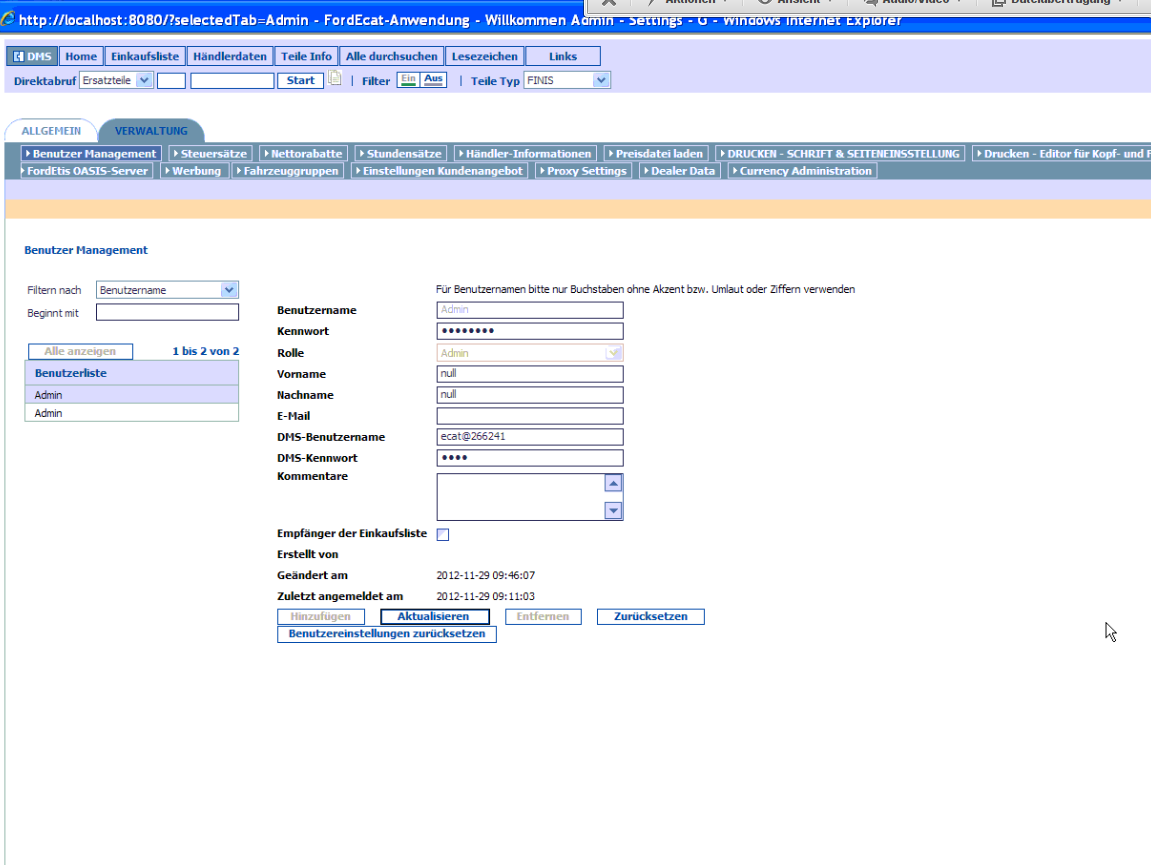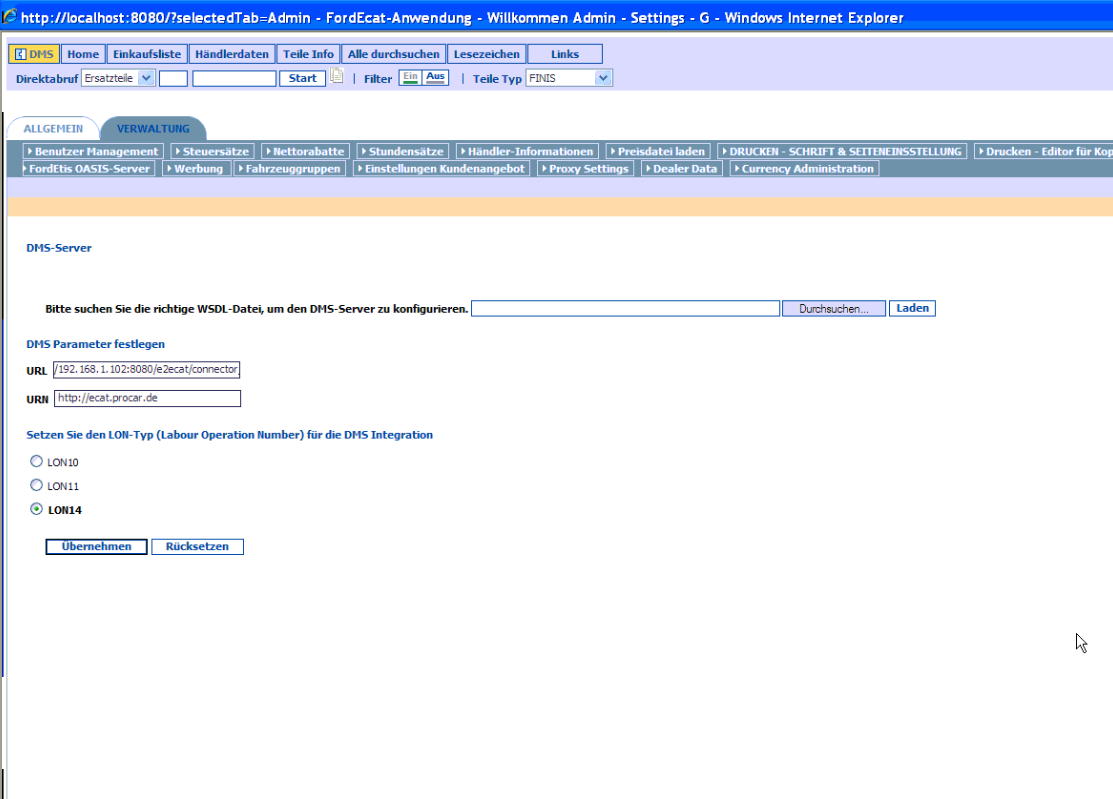Ford Ecat
Frank (Diskussion | Beiträge) |
Frank (Diskussion | Beiträge) |
||
| Zeile 33: | Zeile 33: | ||
{{Wichtig|Überschrift=Bitte beachten Sie|Inhalt=Nach der Auswahl muss bei ASP-Betrieb noch der Haken bei '''Client-seitig''' gesetzt werden!}} | {{Wichtig|Überschrift=Bitte beachten Sie|Inhalt=Nach der Auswahl muss bei ASP-Betrieb noch der Haken bei '''Client-seitig''' gesetzt werden!}} | ||
| + | |||
| + | |||
| + | |||
| + | == Einstellungen in FordEcat == | ||
| + | |||
| + | === FordEcat - Benutzer Management === | ||
| + | |||
| + | ''Einstellungen > Verwaltung > Benutzer Management'' | ||
| + | |||
| + | Hier finden Sie die im Ecat angelegten Benutzer. Wählen Sie hier den Benutzer aus, der täglich mit Ecat arbeitet. Unter '''DMS-Benutzername''' und '''DMS-Kennwort''' müssen die Zugangsdaten hinterlegt werden, die Sie zuvor in ecaros2 angelegt haben (Bsp.: Benutzername: '''ECAT''' / Passwort: '''procar'''). Damit ecaros2 auch weis, auf welchen Mandanten es zugreifen muss, muss der Benutzername noch mit '''@''' und der jeweiligen '''Mandantennummer''' versehen werden (Bsp.: '''ecat@1234'''). | ||
| + | |||
| + | [[Bild:FordEcat3.png]] | ||
| + | |||
| + | |||
| + | === FordEcat - DMS-Server === | ||
| + | |||
| + | ''Einstellungen > Verwaltung > DMS-Server'' | ||
| + | |||
| + | Hier geben Sie die Einstellungen für die Verbindung zum ecaros2 System an. | ||
| + | |||
| + | [[Bild:FordEcat4.png]] | ||
| + | |||
| + | '''URL:''' | ||
| + | Hier muss folgende URL angegeben werden | ||
| + | |||
| + | '''http://<IP-Adresse des ecaros2 Server>:8080/e2ecat/connector''' | ||
| + | |||
| + | Beispiele: | ||
| + | |||
| + | ASP Kunde: '''http://192.168.22.102:8080/e2ecat/connector''' | ||
| + | |||
| + | Classic Kunde: '''http://192.168.1.1:8080/e2ecat/connector''' | ||
| + | |||
| + | '''URN:''' | ||
| + | |||
| + | Hier muss folgende URN hinterlegt werden, diese ist bei ASP und Classic Kunde indentisch | ||
| + | |||
| + | '''http://ecat.procar.de''' | ||
| + | |||
| + | '''LON-Typ:''' | ||
| + | |||
| + | Der LON-Typ muss auf '''LON14''' eingestellt sein und gibt die Länge der Artikelnummern an. | ||
Version vom 29. April 2013, 13:54 Uhr
Inhaltsverzeichnis |
Mitarbeiter / Berechtigungen / Plugins
Mitarbeiter anlegen
Administration > Stammdaten > Mitarbeiter
Zunächst muss ein Benutzer in ecaros2 angelegt werden. Hierzu sollten die folgenden Parameter angegeben werden:
- Benutzername
- Passwort / Passwort Bestätigung
- Mitarbeitername
- Haken bei Aktiv & System
Berechtigungen
Administration > Stammdaten > Berechtigungen
Der angelegte Mitarbeiter benötigt folgende Berechtigungsrollen.
Aktivieren des Plugins
Administration > Systemverwaltung > Plugins > Auftragsexport
Über die Funktion „Plugin hinzufügen“ können Sie das FordEcat Plugin hinzufügen.
| Bitte beachten Sie |
|---|
| Nach der Auswahl muss bei ASP-Betrieb noch der Haken bei Client-seitig gesetzt werden! |
Einstellungen in FordEcat
FordEcat - Benutzer Management
Einstellungen > Verwaltung > Benutzer Management
Hier finden Sie die im Ecat angelegten Benutzer. Wählen Sie hier den Benutzer aus, der täglich mit Ecat arbeitet. Unter DMS-Benutzername und DMS-Kennwort müssen die Zugangsdaten hinterlegt werden, die Sie zuvor in ecaros2 angelegt haben (Bsp.: Benutzername: ECAT / Passwort: procar). Damit ecaros2 auch weis, auf welchen Mandanten es zugreifen muss, muss der Benutzername noch mit @ und der jeweiligen Mandantennummer versehen werden (Bsp.: ecat@1234).
FordEcat - DMS-Server
Einstellungen > Verwaltung > DMS-Server
Hier geben Sie die Einstellungen für die Verbindung zum ecaros2 System an.
URL: Hier muss folgende URL angegeben werden
http://<IP-Adresse des ecaros2 Server>:8080/e2ecat/connector
Beispiele:
ASP Kunde: http://192.168.22.102:8080/e2ecat/connector
Classic Kunde: http://192.168.1.1:8080/e2ecat/connector
URN:
Hier muss folgende URN hinterlegt werden, diese ist bei ASP und Classic Kunde indentisch
LON-Typ:
Der LON-Typ muss auf LON14 eingestellt sein und gibt die Länge der Artikelnummern an.